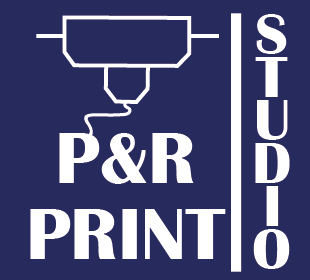Tabla de contenidos
ToggleIntroducción
En la entrada de hoy vamos a dar un pequeño tutorial de como preparar un modelo 3D de Escenografía para Imprimirlo en 3D en una impresora de resina.
El objetivo que buscamos es optimizar el proceso de impresión y ahorrar resina y facilitar el postprocesado del modelo impreso.
¿Qué necesitarás?
Un modelo 3D (obvio), en este ejemplo, usaremos un modelo de armario para el gran clásico “Hero Quest” o cualquier otro Dungeon Crawler.

Para preparar el modelo en cuestión, usaremos el programa MeshMixer de Autodesk. Disponible aquí:
https://apps.autodesk.com/FUSION/en/Detail/Index?id=4108920185261935100&appLang=en&os=Win64
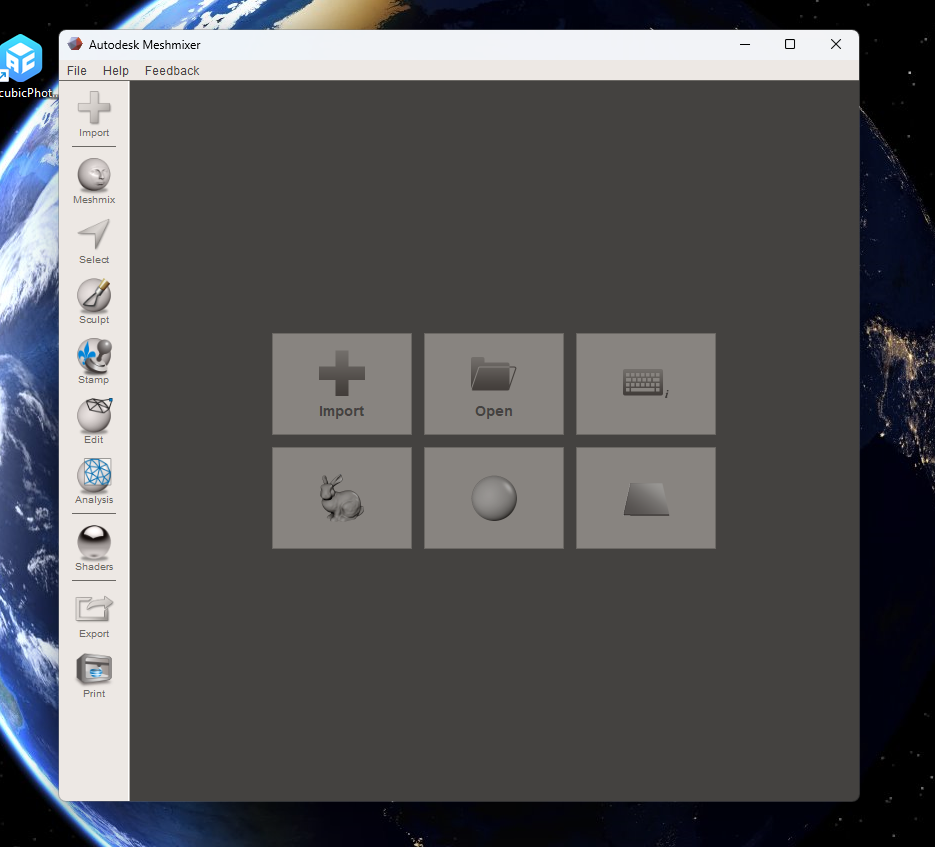
Es un programa gratuito, que se podría decir que es la navaja suiza de los programas para editar, procesar y hacer un poco de todo a los modelos 3d.
La única pega que tiene es que es un programa descontinuado por Autodesk, pero eso no lo hace menos útil.
Comienza el proceso
Tal como hablamos en la entrada de presentación, en las entradas como esta en las que se podría decir que es un pequeño Tutorial, ire directo al grano, sin dar muchas vueltas.
No me gustan nada las entradas o paginas que para darte una receta o hablar del componente estrella de turno, te cuentan su vida para luego solucionar todo en dos párrafos.
Primer paso: Generar "Face Groups"
Una vez abierto el modelo en Meshmixer nos vamos a “edit” en la barra de herramientas de la izquierda, y dentro de “Edit” pulsamos en “Generate Face Groups” y le damos a “Accept” en la ventana que nos salga.
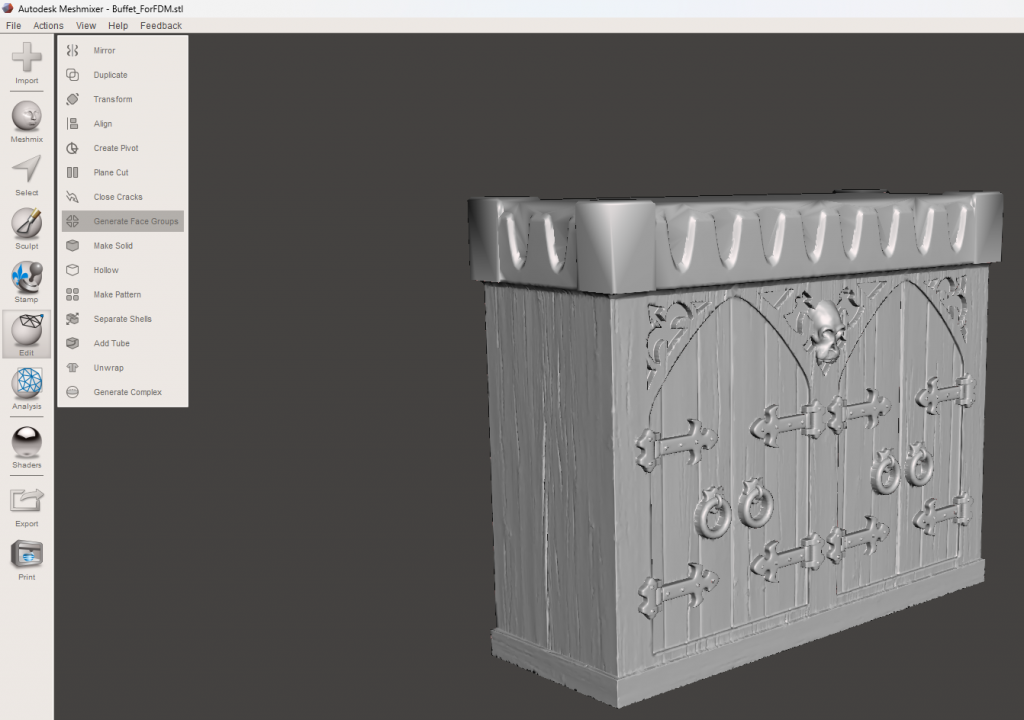
Esto hará que el modelo pase a verse así:
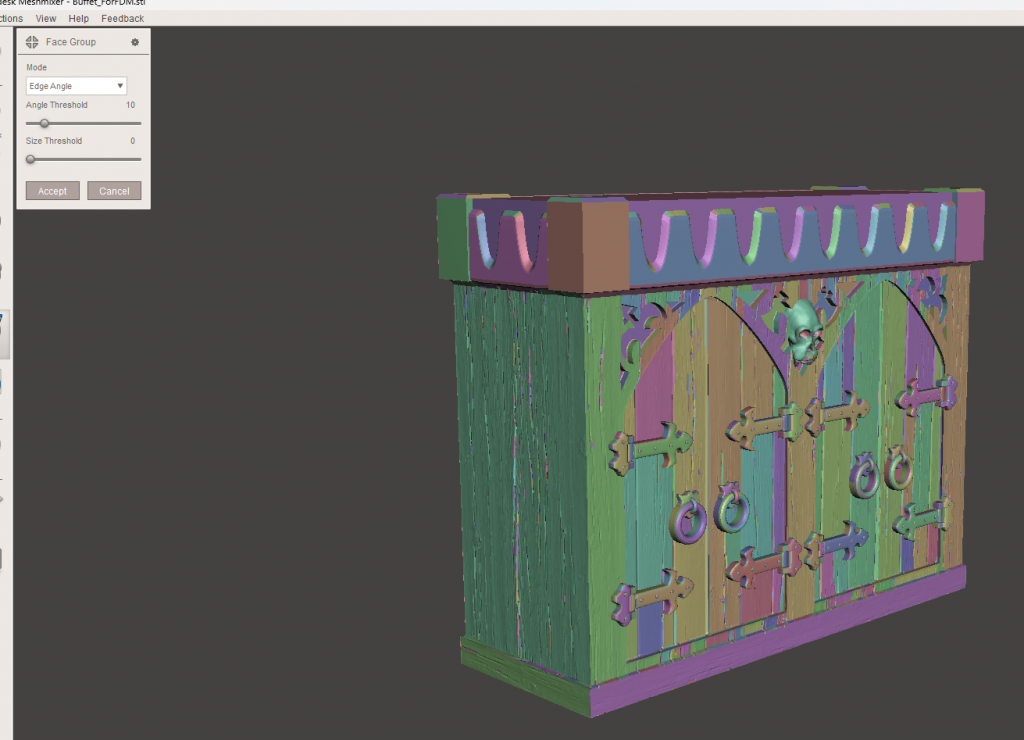
Esto lo que hace es mostrarnos las distintas caras (cada cara de un color) que componen el modelo para poder seleccionar las que nos interesen de forma más fácil.
Segundo paso: Herramienta "Select"
Seleccionamos la herramienta “Select” de la barra de la izquierda. El puntero de nuestro ratón cambiara a un disco sombreado con un punto rojo en el centro.
Estando en este modo orientamos el modelo para poder ver la cara inferior de nuestro modelo y hacemos doble clic (hay que procurar que no se mueva el ratón entre clics) en esa cara.
Ahora esta cara se coloreará en color Naranja. Esto indicara que tenemos seleccionada esa cara.

Tercer paso: Editar valores
Teniendo la cara seleccionada, en el menú que tenemos desplegado en el lado Izquierdo, nos vamos a “Edit” y en el siguiente submenú seleccionamos “Extrude”, (atajo de teclado “D”).
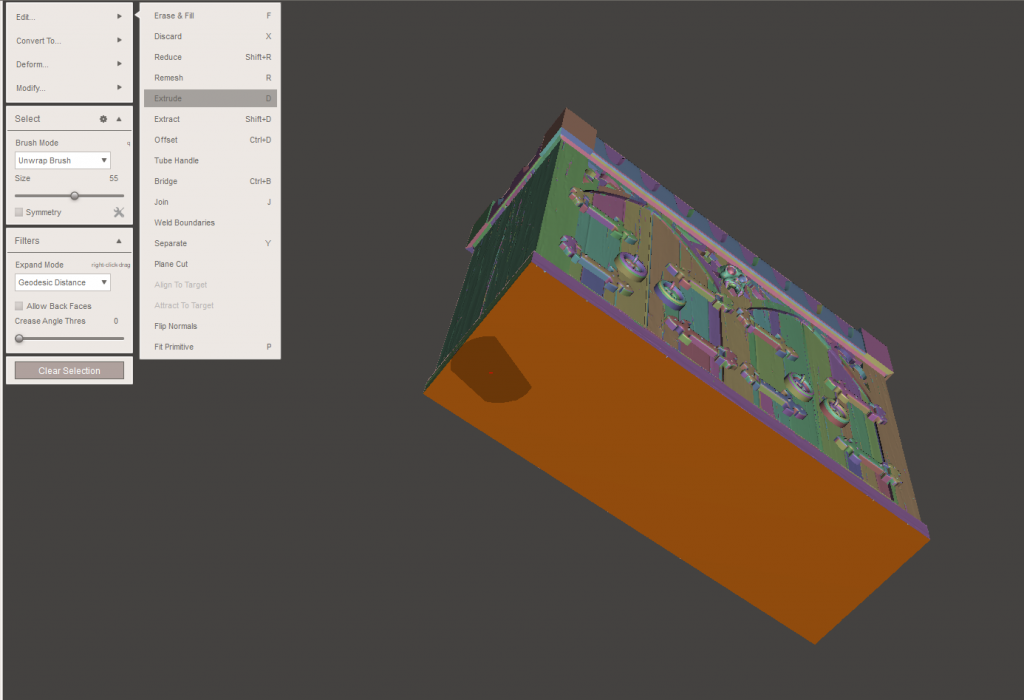
Esto nos mostrara el siguiente menú:
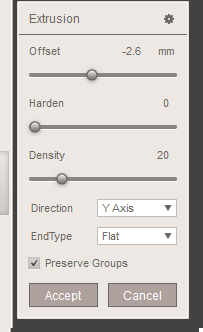
Donde los valores que nos interesa tocar son:
– “Offset” es el valor en mm que queremos engrosar la cara seleccionada. En este caso -2,6 mm. Este valor no es aleatorio, lo marca porque el grosor que queremos que tenga la pared del modelo cuando lo ahuequemos.
– “Direction”: este desplegable indica la dirección hacia donde se extruira la cara seleccionada. En nuestro caso usaremos Y Axis, en MeshMixer el eje Y es el eje vertical.
(*) Si el parámetro “Direction” es “Constant” o “Normal”, el valor de “offset” debe ser positivo. Si lo queremos hacer en un Eje (Axis) como es en este ejemplo, hay que tener en cuenta la dirección. Aquí usamos valor negativo porque queremos que se desplace hacia abajo.
-“End Type”: Esto indica la forma en que rematara la cara extruida. Aquí seleccionamos “Flat”.
El resto de valores no hace falta tocarlo.
Si hemos seguido los pasos correctamente deberemos llegar a esto:

Entonces ya podemos pulsar “Acept” y seguir al próximo paso.
Cuarto paso: "Ahuecado" del modelo
En este paso lo que haremos será el Ahuecado del modelo. Que es tan simple como, en el menú “Edit” hacer clic en “Hollow”.

Al hacerlo, el programa hará unos cálculos previos y veremos esto:

Las paredes esas que ven de color son gris, es la nueva cavidad que se ha formado al vaciar el modelo.
En este punto lo único que nos interesa tocar es el primer apartado llamado “Offset Distance”. Esto hace referencia al grosor de la pared que se forma entre la cara exterior del modelo y la cara interior de la nueva cavidad.
En este menú, cada vez que cambiemos un valor o parámetro hay que pulsar “Update Hollow” para que aplique.
Yo recomiendo usar un valor de aproximadamente 2,5 mm. Esto para escala 28mm es un valor. Aporta la suficiente resistencia a las piezas impresas y las hace fáciles de imprimir.
Una vez ajustado todos los valores y veamos que la previsualización es correcta, pulsamos “Accept” y ya llegamos al quinto y último paso.
Quinto paso: Cortar el modelo
Si os acordais en el paso 3, le hemos dado un Offset a la cara de 2,4 mm, mientras que en el paso 4 le hemos dado 2,5 mm al grosor de la pared.
El sentido de esto, es para que a la hora de cortar el modelo tener margen suficiente.
Este paso es tan fácil como en el menú “Edit”, seleccionar “Plane Cut”.
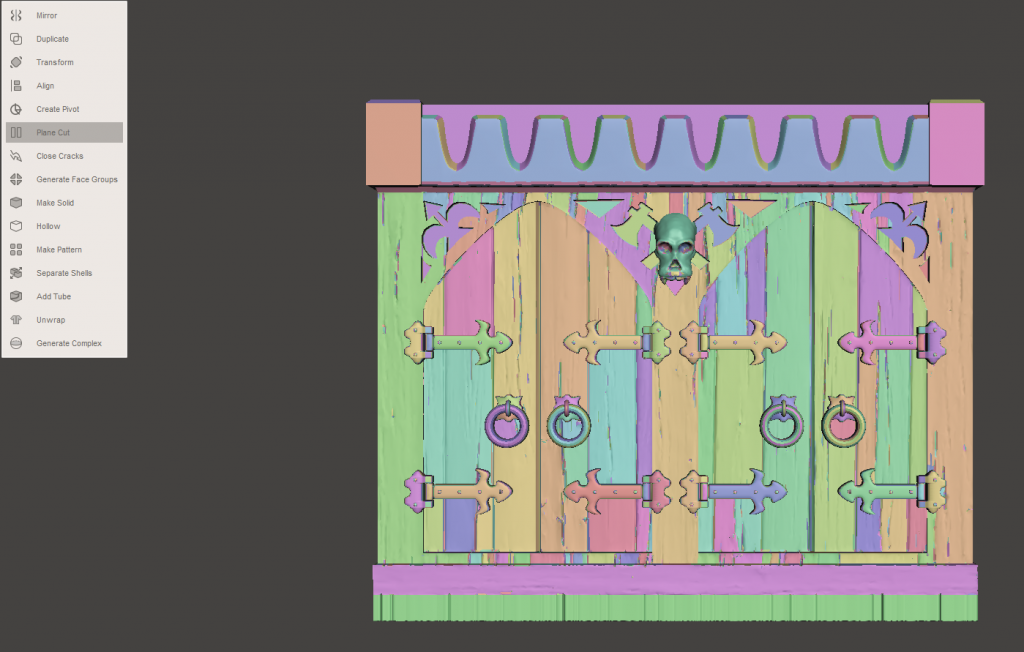
Ahora aparecerá unos ejes y un plano que es el que nos delimitara el corte que queremos hacer.
Por lo que ahora es tan fácil como desplazar el plano de corte, hasta donde la cara de la base cambia de color (el extra añadido en el tercer paso).
Cuando se vea asi desde abajo, indicara que estamos cortando por el punto correcto.
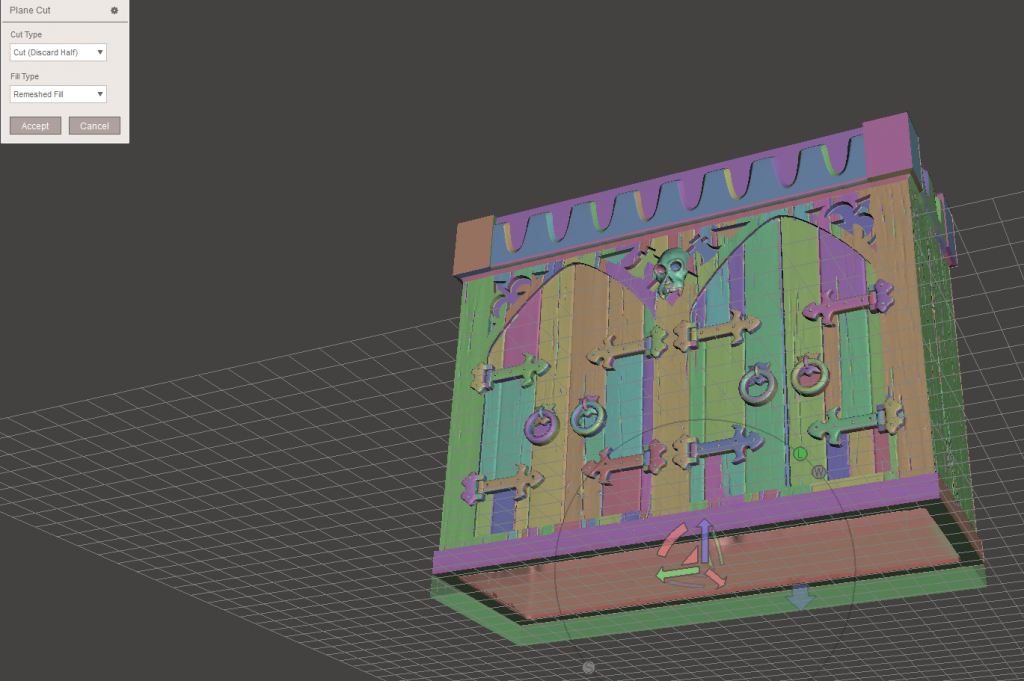
En este paso volvemos a pulsar “Accept” y listo. Ya tenemos el modelo ahuecado y listo para exportar en el formato que más nos guste.
Para ello habrá que ir a “Export” y seleccionar la carpeta y el nombre que queremos darle.

Conclusiones
¿Merece la pena hacer todo esto? Como respuesta corta, SI. En mi experiencia imprimiendo en Resina este proceso optimiza mucho el proceso. Los laminadores de para Resina como Chitubox o Lychee tienen la opción de ahuecar. Y una vez hecho eso tocaría añadir agujeros para que la resina drene.
De esta manera no hace falta hacer agujeros de drenaje, por lo que es más fácil su limpieza y es más cómodo el poner soportes ya que solo habría que ponerlos por el perímetro.